win10系统鼠标左右键互换的技巧
使用电脑的过程 ,有时会遇到鼠标左键突然间坏了的问题,手头又没有鼠标调换,这时我们可以先把鼠标的右键设置具有左键的功能来应急,下面小编给大家介绍win10系统鼠标左右键互换的方法技巧吧,希望大家能够学会。
1:如果是笔记本电脑,这时可以使用触控板,点击电脑桌面左下角的Windows图标,若是台式电脑,则按一下键盘上的Windows键,当然,如果鼠标左键还不是完全损坏,只是暂时失灵,可以直接左键点击Windows键
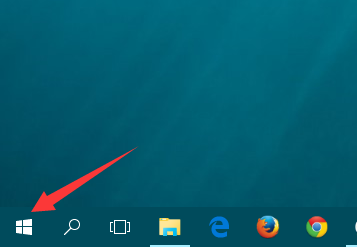
2:这时,在弹出的菜单栏中找到设置栏目,点击打开
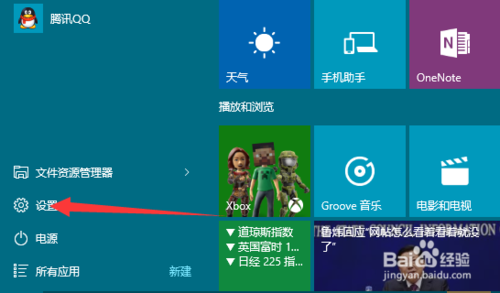
3:在打开的设置页面当中,找到设备选项,直接打开它
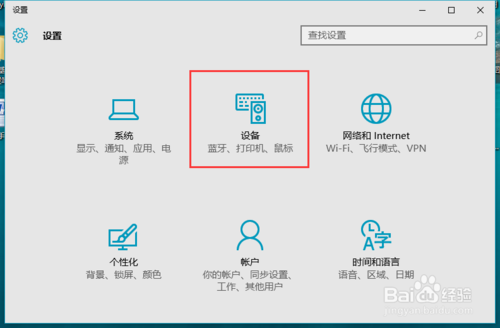
4:在打开的设备设置页面当中,选择左侧栏目的鼠标和触摸板栏目,这时可以看到鼠标主按钮为左键,打开它
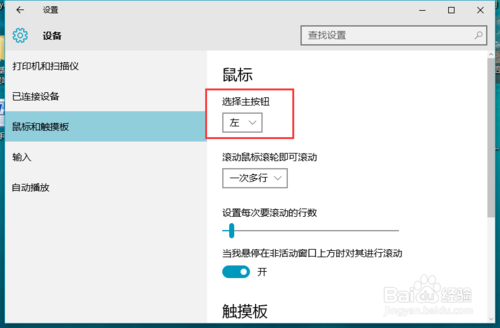
5:这时,在弹出的下拉菜单中,选择右键
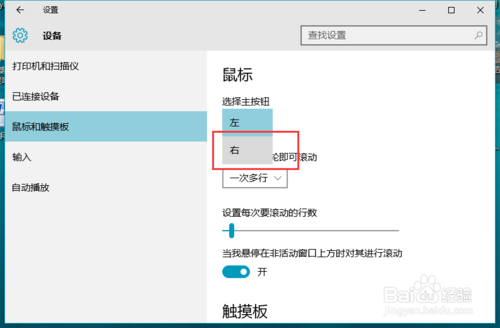
6:选中之后,系统将自动进行保存,这时鼠标的左键和右键功能就进行了对换
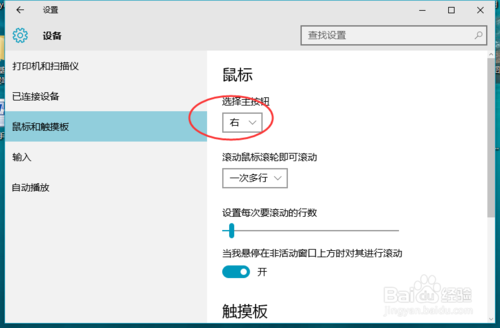
以上就是win10系统鼠标左右键互换的的方法技巧介绍了,希望对大家有所帮助。想要了解更多信息,请关注我们系统天地!









